Per importare un profilo scheda
Utilizzate queste procedure per importare una scheda, con fori e aree di inclusione ed esclusione, ma senza i componenti, come parte.
|
|
 Un'importazione ECAD, a meno che non venga eseguita tramite Correggi Sketcher (Sketcher fix), produce sezioni senza quote (sezioni non rigenerate). |
Importazione di un file IDF del profilo scheda
1. Fate clic su
File >
 Apri (Open)
Apri (Open). Viene visualizzata la finestra di dialogo
Apri file (File Open).
2. Selezionate ECAD IDF(*.emn) dall'elenco Tipo (Type).
3. Selezionate il file del profilo della scheda ECAD da importare dall'elenco dei file disponibili.
4. Fate clic su Importa (Import). Viene visualizzata la finestra di dialogo Importa nuovo modello (Import New Model). In Tipo (Type), la casella di controllo Parte (Part) è selezionata per default.
5. Nella casella Nome file (File Name) accettate il nome di default o digitate un nome per la nuova parte.
6. Fate clic su OK. Se il file selezionato è un file IDF versione 3.0 o 2.0, viene visualizzata la finestra di dialogo Input ECAD - Scheda (ECAD Input – Board).
|  Le opzioni Gestione fori (Hole handling) sono disponibili nella finestra di dialogo Input ECAD - Scheda (ECAD Input – Board) solo per profili di schede salvati in file IDF versioni 2.0 e 3.0. Queste opzioni consentono di importare o filtrare i fori selettivamente, in base alle relative categorie, alle corrispondenti associazioni a componenti o parti di schede e ai rispettivi diametri. |
In Lista importazione (Import List) della finestra di dialogo Input ECAD - Scheda (ECAD Input – Board) è riportato solo un tipo di parte, ossia la scheda con il relativo nome e l'altezza, tuttavia il file di importazione contiene i dati della scheda e di tutte le parti.
Importate la scheda come parte, quindi create un assieme che utilizzi la scheda come parte base. Potete quindi importare gli altri componenti nell'assieme.
7. Se desiderate modificare la scheda in Sketcher, fate clic su Sì (Yes) per Modifica profilo in Sketcher (Edit outline in Sketcher) nella finestra di dialogo Input ECAD - Scheda (ECAD Input – Board).
8. Deselezionate la casella di controllo Usa maschera di default (Use default template) per selezionare la maschera desiderata tra quelle disponibili. Questa casella di controllo è selezionata per default. Viene creata una nuova parte con la scheda come prima parte. Se referenziate un file di pannello, il pannello viene importato come prima parte.
È possibile impostare la maschera utilizzando l'opzione di configurazione
template_ecadpart.
Se la scheda contiene informazioni sulla foratura, l'elenco Importa foro (Hole Import) visualizza le informazioni sui fori. Per default vengono selezionati tutti i tipi di fori eccetto PIN.
9. Se necessario, selezionate la casella di controllo PIN:
10. Se necessario fate clic su Apri finestra log (Open Log Window) per visualizzare ulteriori informazioni sull'operazione di importazione.
11. Fate clic su OK. I dati vengono importati come parte.
◦ Viene creato un sistema di coordinate in corrispondenza dell'origine ECAD_DEFAULT.
◦ L'asse Z segue una direzione dal basso verso l'alto.
Utilizzate l'opzione di configurazione ecad_board_csys_def_name per specificare un nome di default per il sistema di coordinate della scheda. Create un assieme utilizzando questa parte. Scegliete File > Apri (Open) per aggiungere le parti dallo stesso file di input.
L'illustrazione riportata di seguito mostra il sistema di coordinate ECAD_DEFAULTcon i valori (0,0,0) nella parte inferiore della scheda. La direzione dell'asse Z positivo è dal basso verso l'alto.
Importazione di un file IDX del profilo scheda
1. Fate clic su
File >
 Apri (Open)
Apri (Open). Viene visualizzata la finestra di dialogo
Apri file (File Open).
2. Selezionate EDMD(*.idx) dall'elenco Tipo (Type).
3. Selezionate il file del profilo della scheda ECAD da importare dall'elenco dei file disponibili.
4. Fate clic su Importa (Import). Viene visualizzata la finestra di dialogo Importa nuovo modello (Import New Model).
5. Nella casella Nome file (File Name) accettate il nome di default o digitate un nome per la nuova parte.
6. Per utilizzare una maschera di default, fate clic sulla casella di controllo Usa maschera di default (Use default template).
7. Fate clic su OK. Viene visualizzata la finestra di dialogo Gestione fori (Holes Handling).
8. Fate clic sulla cella Metodo creazione (Creation Method) per un tipo di foro e selezionate il tipo di foro da creare oppure filtrate il foro.
9. Fate clic su OK. La parte della scheda viene aperta in un assieme.
 Apri (Open). Viene visualizzata la finestra di dialogo Apri file (File Open).
Apri (Open). Viene visualizzata la finestra di dialogo Apri file (File Open).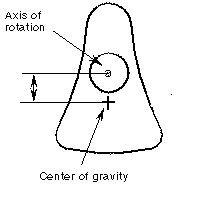
 Apri (Open). Viene visualizzata la finestra di dialogo Apri file (File Open).
Apri (Open). Viene visualizzata la finestra di dialogo Apri file (File Open).